

Esta secção irá explicar brevemente a interface do utilizador do PRISMAlytics Accounting.
Esta documentação utiliza o termo "aplicação autónoma" para descrever uma aplicação, uma funcionalidade ou um módulo autónomo. PRISMAlytics Accounting é uma aplicação e [Dispositivos] é uma aplicação autónoma.
A página do browser está dividida em 3 partes principais: o cabeçalho, a base de cartões e a área de trabalho.
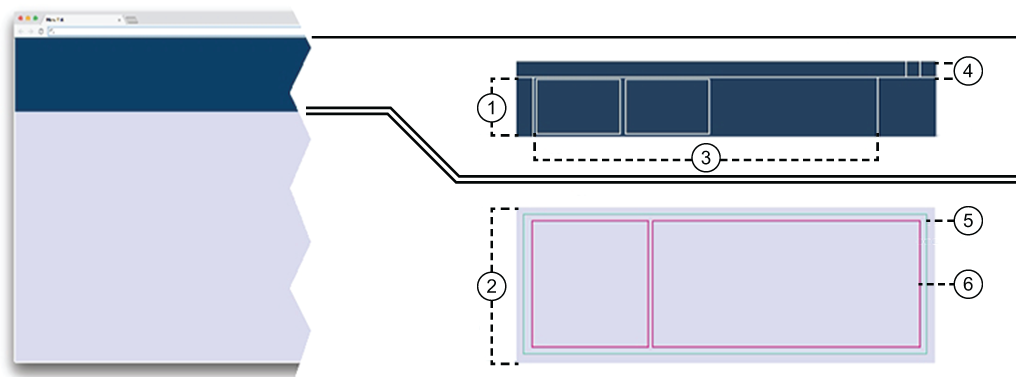
Base
A base, mesmo por baixo do cabeçalho, mantém o registo das apps em execução. Cada aplicação autónoma iniciada adiciona o seu próprio cartão na base. Cada cartão irá alterar o respetivo conteúdo quando o estado da aplicação autónoma for alterado. Quando uma aplicação autónoma precisa de sinalizar um erro, o cartão recebe um contorno vermelho. Como um marcador, pode alternar entre aplicações autónomas em execução clicando no cartão correspondente. Quando fecha um cartão, também fecha a aplicação autónoma. Se tiver mais cartões na base, será adicionada uma barra de deslocação horizontal.
Pode reduzir o tamanho da base de cartões, reduzindo os cartões para uma linha de estado.
Área de trabalho
A área de trabalho corresponde à maior parte da área do ecrã. É aqui que a maioria das coisas acontece.
Cartão
O cartão fornece informações muito breves e específicas a serem apresentadas na base. A maioria das aplicações só abre um único cartão na base na primeira chamada.
Cabeçalho
O cabeçalho fornece acesso a início/fim de sessão, preferências do utilizador, seleção de idioma e ajuda.
Não é possível redimensionar o cabeçalho.
O cabeçalho contém o ícone ![]() que estabelece ligação à consola principal do PRISMA Home.
que estabelece ligação à consola principal do PRISMA Home.
Aplicação autónoma
A Aplicação autónoma irá ocupar o máximo de espaço possível dentro da área de trabalho. Pode combinar mais do que uma aplicação autónoma na área de trabalho.
Painéis
Consoante a aplicação, as informações apresentadas podem ser divididas em um ou mais painéis. Pode alternar a visibilidade de um painel (desde que não seja o último). Também pode rejeitar qualquer uma das alterações na disposição e na posição dos painéis dentro da aplicação autónoma utilizando a entrada do menu [Repor a predefinição] sob as reticências verticais ![]() no canto superior direito.
no canto superior direito.
A base gere as aplicações autónomas em execução.
Quando seleciona uma aplicação autónoma a partir do menu de aplicações autónomas, abre-se um novo cartão de aplicação autónoma com uma nova área de trabalho.
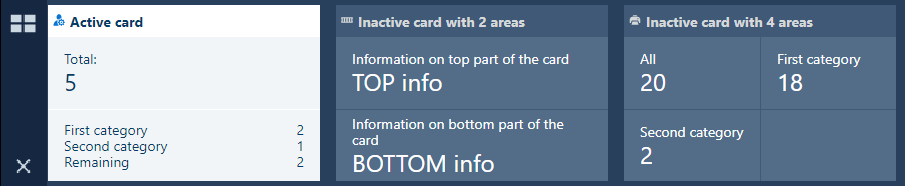
Se precisar de mais ecrã para a área de trabalho, arraste a parte inferior da base para a parte superior. Assim, a base será fechada para uma única linha (o título do cartão).

A ordem dos cartões na base é mantida quando termina sessão e a volta a iniciar.
O menu da base de cartões gere os cartões dentro da base de cartões.
O menu da base de cartões contém, no mínimo, um botão para a consola e um para o menu de aplicações autónomas.
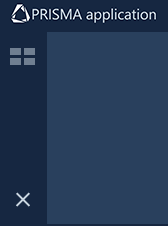
A base contém botões para abrir/fechar a consola e o menu de aplicações autónomas, tal como é mostrado na ilustração acima.
![]() O menu de aplicações autónomas está bloqueado na posição aberta. A lista de aplicações autónoma está sempre visível.
O menu de aplicações autónomas está bloqueado na posição aberta. A lista de aplicações autónoma está sempre visível.
![]() O menu de aplicações autónomas está fechado. A lista de aplicações autónomas está oculta até premir este botão.
O menu de aplicações autónomas está fechado. A lista de aplicações autónomas está oculta até premir este botão.
Pode reduzir o tamanho da base de cartões, reduzindo os cartões para uma linha de estado. Neste caso, os ícones do menu da base de cartões serão dispostos na horizontal.
Se tiver mais cartões do que a base pode mostrar, o menu da base de cartões adiciona uma ou duas setas de navegação.
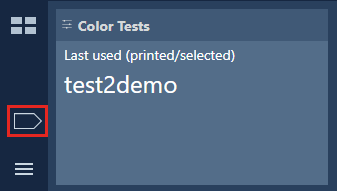 Seta de navegação
Seta de navegaçãoOs cartões regulares são atribuídos a uma única área de trabalho. É possível unir um pequeno número de áreas de trabalho. Um exemplo é o [Relatórios]. Pode combinar duas instãncias da mesma aplicação numa única área de trabalho. Como consequência, o cartão também o irá refletir.
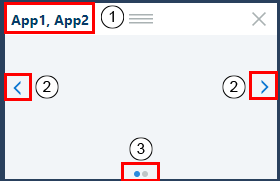
Pode arrastar e largar uma aplicação autónoma do menu de aplicações autónomas para a área de trabalho ativa atualmente. Esta forma de utilização permite-lhe combinar duas ou mais aplicações autónomas na mesma área de trabalho. O cartão responde aos pedidos de alteração de todas as aplicações autónomas.
O cabeçalho do cartão receberá os nomes das aplicações, separados por vírgula.
Faça duplo clique para o alterar.
Nas duas extremidades laterais, as setas permitem-lhe mudar do cartão de uma aplicação autónoma para outro. A ordem de deslocação é indicada pela ordem pela qual adicionou as aplicações autónomas à área de trabalho.
Prima < ou > para navegar para a aplicação anterior ou seguinte nesta área de trabalho.
Na parte inferior desse cartão, será adicionado um indicador de navegação: um ponto para cada aplicação na área de trabalho.
A aplicação atual tem o ponto de navegação em destaque.
A utilização desta funcionalidade está altamente dependente do tamanho do seu ecrã.
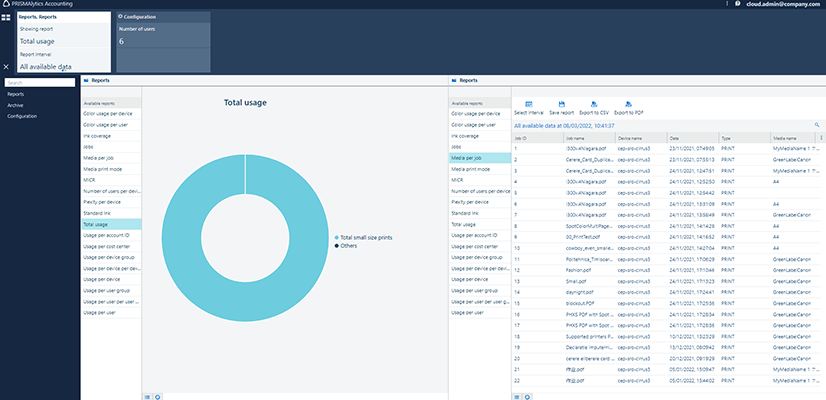
No menu de aplicações autónomas, selecione as suas aplicações autónomas favoritas.
Cada aplicação autónoma é fornecida com a sua própria área de trabalho.
Cada aplicação adiciona um cartão à base. Pode adicionar uma nova aplicação autónoma na área de trabalho de outra aplicação autónoma em execução arrastando a nova aplicação autónoma a partir do menu. Este caso especial pode forçar um cartão a conter informações das duas aplicações autónomas. Terá de percorrer o conteúdo do cartão para mudar de uma aplicação autónoma para outra.
A ordem dos cartões na base é mantida quando terminar e voltar a iniciar a sessão.
A área de trabalho tem um título na posição mais superior, sendo normalmente o nome da aplicação autónoma. A barra de título pode ser ocultada, dependendo das necessidades da aplicação autónoma.
Todas as tabelas têm um cabeçalho. Se o cabeçalho estiver visível e a ordenação estiver ativada, as colunas podem ser reordenadas. Basta arrastar uma coluna para o ponto pretendido.
As informações numa tabela podem ser ordenadas em algumas das tabelas (dependendo da aplicação autónoma que as fornece). Clique no cabeçalho de uma coluna para ordenar todo o conteúdo da tabela usando os valores dessa coluna uma vez. Uma segunda ordenação inverte a sequência de ordenação.
O cabeçalho da tabela oferece um menu de contexto a partir do botão ![]() . A partir deste menu, pode assinalar as colunas que serão apresentadas pela tabela. A ordem pela qual este menu mostra os cabeçalhos das colunas não muda. Se selecionar [Filtro], cada cabeçalho de coluna receberá uma caixa de entrada para filtragem de conteúdo apenas para os valores dessa coluna.
. A partir deste menu, pode assinalar as colunas que serão apresentadas pela tabela. A ordem pela qual este menu mostra os cabeçalhos das colunas não muda. Se selecionar [Filtro], cada cabeçalho de coluna receberá uma caixa de entrada para filtragem de conteúdo apenas para os valores dessa coluna.
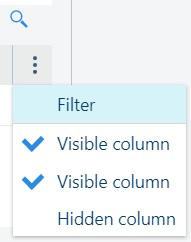
Logo acima do menu de contexto, encontra o botão de filtragem ![]() . Se for premido, uma pequena caixa de texto permitirá que pesquise dentro da tabela, em qualquer uma das colunas visíveis.
. Se for premido, uma pequena caixa de texto permitirá que pesquise dentro da tabela, em qualquer uma das colunas visíveis.